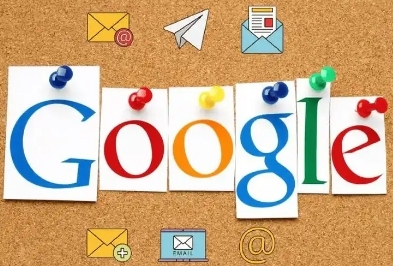一、关闭自动填充功能
1. 进入设置页面
- 打开Chrome浏览器→点击右上角三个点→选择“设置”→在左侧菜单中点击“自动填充”。
2. 关闭具体填充选项
- 密码:点击“密码”→关闭“提供保存密码”和“自动登录”开关→确认后,浏览器不再保存或自动填充密码。
- 付款方式:点击“付款方式”→关闭“保存并填写付款方式”和“允许网站检查已保存的付款方式”开关→防止存储信用卡等信息。
- 地址等:点击“地址和其他信息”→关闭“保存并填写地址”开关→避免自动填充收货地址或电话号码。
二、清理已保存的表单数据
1. 清除自动填充记录
- 在“设置”页面→左侧菜单选择“隐私和安全”→点击“清除浏览数据”→选择“所有时间”→勾选“自动填充表单数据”→点击“清除数据”。
2. 删除特定网站数据
- 按`Ctrl + H`打开“历史记录”页面→搜索相关网站→点击右侧三个点→选择“删除”→取消勾选“保留表单数据”。
三、开发者辅助控制(适用于网页)
1. 通过代码禁用自动填充
- 在网页源码中添加`autocomplete="off"`属性→例如:
input type="text" name="username" autocomplete="off"→可阻止浏览器对该输入框的自动填充。
2. 使用JavaScript动态设置
- 在页面加载时执行以下代码:
`document.querySelectorAll('input,textarea').forEach(el => el.setAttribute('autocomplete','off'));`→批量关闭当前页面所有表单元素的自动填充。
若遇到复杂情况,建议访问谷歌官方支持社区获取帮助。